本文简介
带尬猴!
你是否在使用 Fabric.js 时希望能在选中元素后自定义元素样式或选框(控制角和辅助线)的样式?
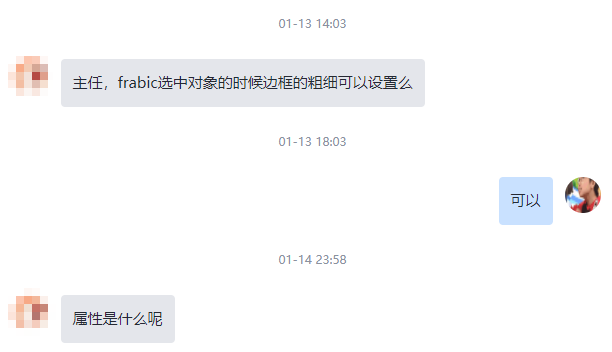
如果是的话,可以放心往下读。
本文将手把脚和你一起过一遍 Fabric.js 在对象元素选中后常用的样式设置。
我将对象元素选中后的设置分成3类进行讲解:
- 控制角
- 辅助边
- 其他样式
- 状态
准备工作
创建一个画布和一个圆形。为什么是圆形而不是矩形?等下你就知道了。
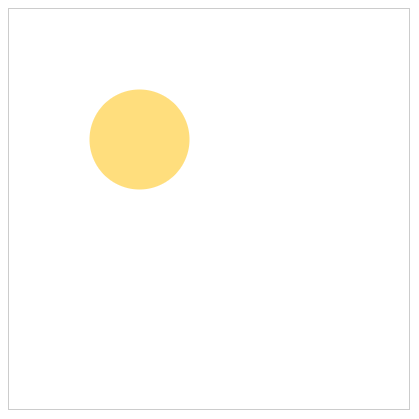
<canvas id="c" style="border: 1px solid #ccc;"></canvas>
<script>
const canvas = new fabric.Canvas('c', {
width: 400,
height: 400,
})
let circle = new fabric.Circle({
top: 80,
left: 80,
radius: 50,
fill: '#ffde7d' // 淡黄色
})
canvas.add(circle)
</script>
一个蛋黄出现了。上面这段代码是 Fabric.js 的基础。如果不太了解或者忘记语法了,可以查看 《Fabric.js 从入门到膨胀》。
我最近也在整理 Fabric.js 的常用方法,有兴趣的可以看看 《Fabric.js中文教程》
约定
本文所说的控制角和辅助边请看下图。翻译能力有限,将就理解下吧~
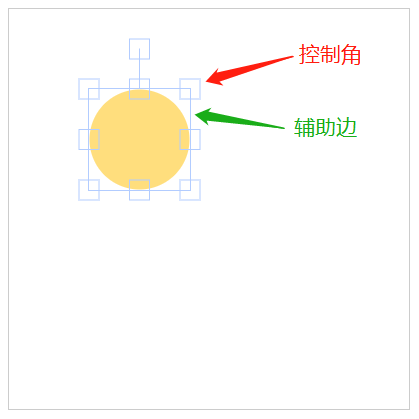
控制角
控制角就是选中元素后周边出现的几个方形。
实心控制角
默认情况下,控制角是空心的。也就是只有边框,没有填充色。
如果想要做成实心的控制角,只需将元素的 transparentCorners 属性设置为 true 即可。
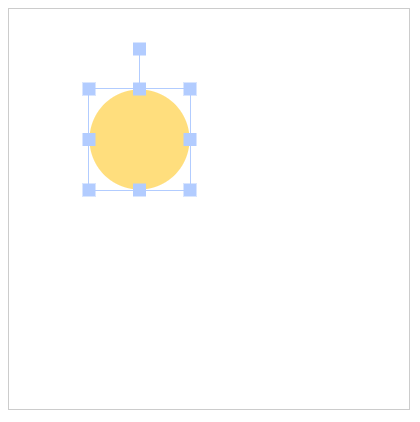
// 省略部分代码
let circle = new fabric.Circle({
transparentCorners: false,
// 其他配置...
})
控制角颜色
元素的 cornerColor 属性可以控制控制角的颜色。
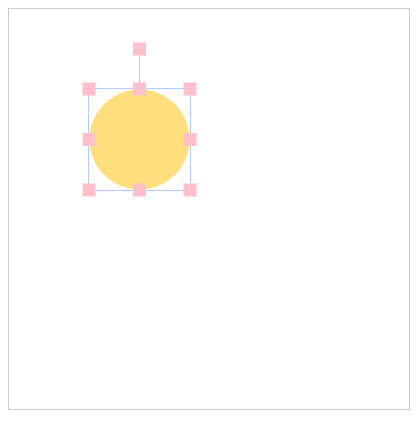
// 省略部分代码
let circle = new fabric.Circle({
transparentCorners: false,
cornerColor: 'pink',
// 其他配置...
})
此时控制角的边框颜色和填充颜色都变成了粉红色。
控制角边框颜色
如果你想单独设置控制角的边框颜色也行!要设置的属性叫 cornerStrokeColor。
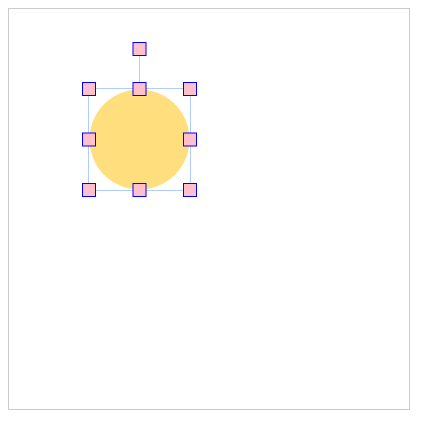
// 省略部分代码
let circle = new fabric.Circle({
transparentCorners: false,
cornerColor: 'pink',
cornerStrokeColor: 'blue',
// 其他配置...
})
控制角大小
想修改控制角的大小,可以修改 cornerSize 的值。
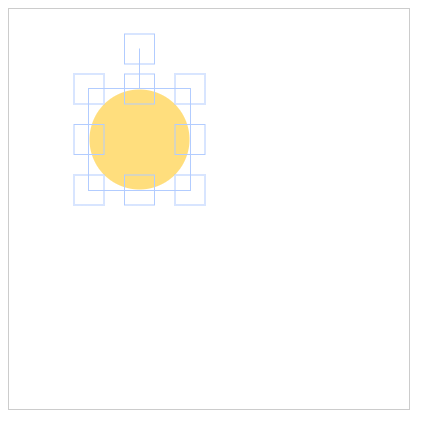
// 省略部分代码
let circle = new fabric.Circle({
cornerSize: 30,
// 其他配置...
})
和前面的例子对比,将 cornerSize 设置成 30 之后,控制角明显大了很多。
控制角边框虚线规则
控制角那几个小把手的边框是可以设置成虚线的。要调整的参数是 cornerDashArray ,该参数的值是一个数值型数组。
虚线的规则主要分以下几种情况:
- 数组只有1个元素:虚线和实现的长度相等。
- 数组有2个元素:第一个元素是实线长度,第二个元素是虚线长度。
- 数组有3个或3个以上的元素:实线、虚线、实线、虚线…… 一直轮回下去。
为了方便演示,我先将控制角的尺寸设置得大一点。
情况1:数组只有1个元素
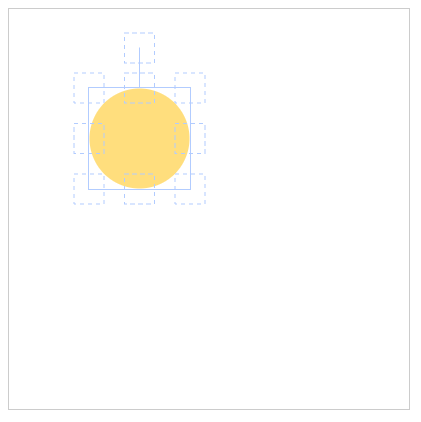
// 省略部分代码
let circle = new fabric.Circle({
cornerSize: 30,
cornerDashArray: [4],
// 其他配置...
})
情况2:数组有2个元素
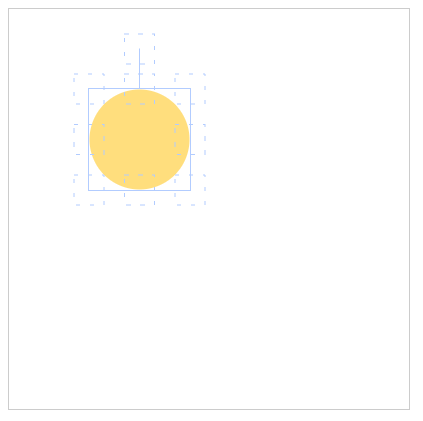
// 省略部分代码
let circle = new fabric.Circle({
cornerSize: 30,
cornerDashArray: [4, 10],
// 其他配置...
})
情况3:数组有3个或3个以上的元素
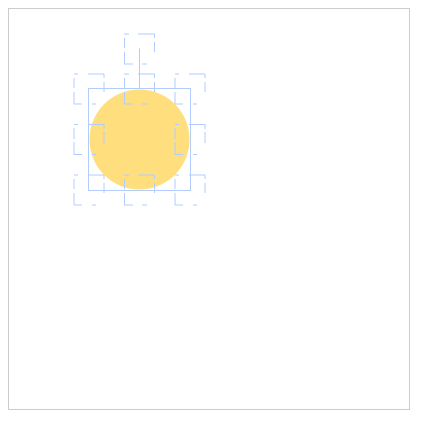
// 省略部分代码
let circle = new fabric.Circle({
cornerSize: 30,
cornerDashArray: [4, 10, 20],
// 其他配置...
})
控制角形状
控制角除了是正方形外,还可以将它设置成圆形。只需将 cornerStyle 设置为 circle 即可。
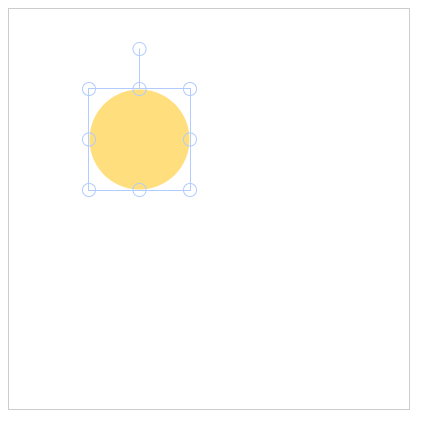
// 省略部分代码
let circle = new fabric.Circle({
cornerStyle: 'circle',
// 其他配置...
})
辅助边
前面说完控制角,接下来讲讲辅助边
辅助边颜色
我们可以通过 selectionBackgroundColor 属性设置辅助边的颜色。
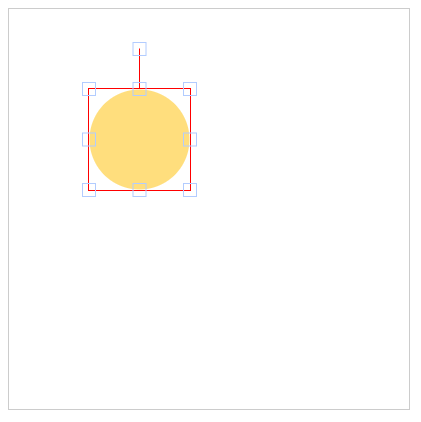
// 省略部分代码
let circle = new fabric.Circle({
borderColor: 'red',
// 其他配置...
})
辅助边粗细
设置辅助边粗细的属性名叫 borderScaleFactor。
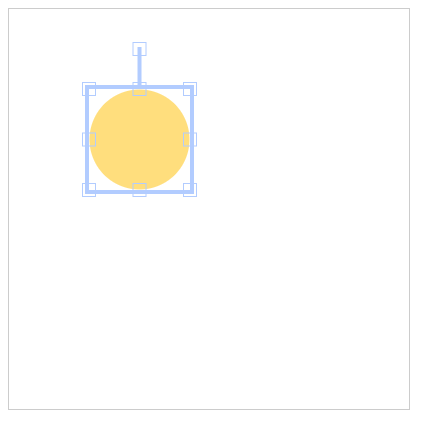
// 省略部分代码
let circle = new fabric.Circle({
borderScaleFactor: 4,
// 其他配置...
})
辅助边虚线规则
设置辅助边虚线规则使用的属性是 borderDashArray。使用规则和 cornerDashArray 是一样的。
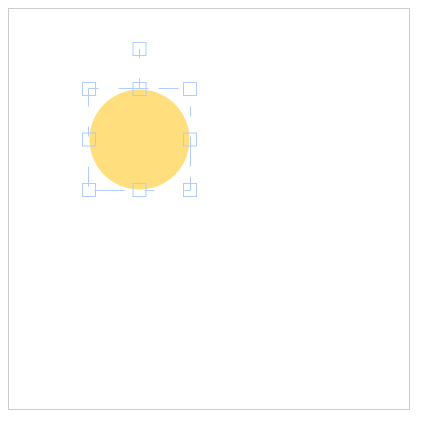
// 省略部分代码
let circle = new fabric.Circle({
borderDashArray: [10, 20, 30],
// 其他配置...
})
其他样式
内边距
设置内边距的属性是 padding,这名字和 css 的内边距是一样的。
在 Fabric.js 中,给元素设置了内边距,会影响控制角和辅助边到元素边缘的距离。
padding 接受一个数值,不需要传入单位。
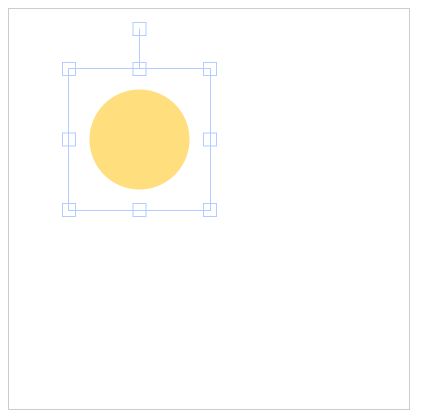
// 省略部分代码
let circle = new fabric.Circle({
padding: 20,
// 其他配置...
})
和前面的例子对比一下,将 padding 设置为 20 后,辅助边和元素之间的距离明显增大了。
背景色
这里所说的背景色和 css 里面的背景色不是同一回事。
本文要介绍 Fabric.js 的背景色有2种。一种是元素自身的背景色,另一种是选中后的背景色。
在 Fabric.js 里,背景色和填充色是两回事。
- 填充色:
fill - 背景色:
backgroundColor - 选中后的背景色:
selectionBackgroundColor
填充色是基础,忘了的话可以查看 《Fabric.js 从入门到膨胀》 ,本文不再讲解。
Fabric.js 是以矩形的方式去计算元素占位面积的,这也很好理解,比较方便嘛。所以使用 backgroundColor 设置背景颜色就能看到元素占据多大面积了。

// 省略部分代码
let circle = new fabric.Circle({
fill: '#ffde7d',
backgroundColor: '#f6416c',
// 其他配置...
})
而 selectionBackgroundColor 属性是设置元素选中后的背景色。
但需要注意,如果你同时设置了 backgroundColor 和 selectionBackgroundColor,重叠的部分 backgroundColor 的优先级更高。
那什么地方才是不重叠的地方呢?那就是设置了 padding 的地方。
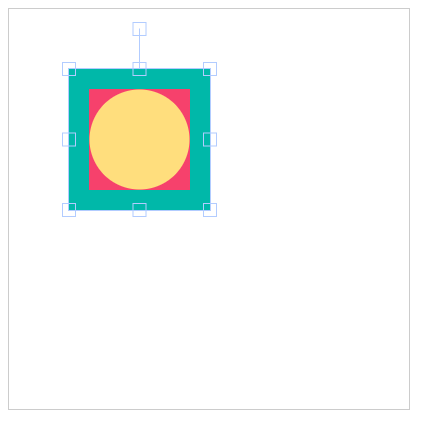
// 省略部分代码
let circle = new fabric.Circle({
fill: '#ffde7d',
backgroundColor: '#f6416c',
padding: 20,
selectionBackgroundColor: '#00b8a9',
// 其他配置...
})
移动元素时的透明度
元素移动时会先进入选中状态。此时会产生控制角和辅助线。
你可以使用 borderOpacityWhenMoving 设置控制角和辅助线的透明度。这个属性接受 0 ~ 1 的值。
0 表示完全透明,1 表示完全不透明。
注意,borderOpacityWhenMoving 设置的是『移动时』控制角和辅助边的透明度。 重点词是 『移动时』。

// 省略部分代码
let circle = new fabric.Circle({
borderOpacityWhenMoving: 0.1,
// 其他配置...
})
本例将 borderOpacityWhenMoving 设置为 0.1 ,所以移动时就只能隐隐约约看到控制角和辅助边了。
状态
我把能否选中、局部控制操作等内容放在“状态”章节里。
禁止选中
如果你不希望元素被选中,可以将元素的 selectable 属性设置为 false。
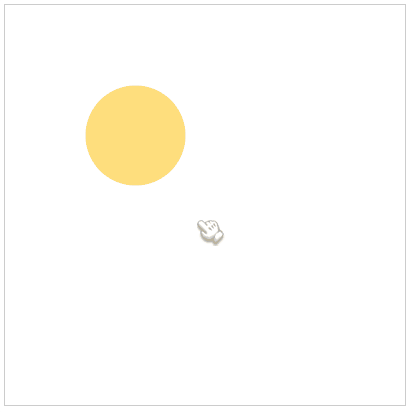
// 省略部分代码
let circle = new fabric.Circle({
borderOpacityWhenMoving: 0.1,
// 其他配置...
})
无法通过空白区域操作元素
如果图形不是矩形,在选中元素后,辅助边和图形之间会有一个空白区。也就是前面用 backgroundColor 填充的那部分。
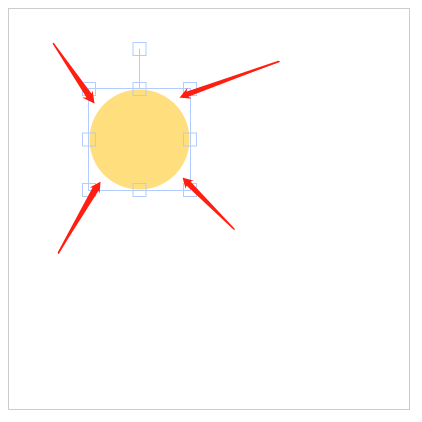
箭头所指的4个地方都是空白区域。
默认情况下,你可以点击空白区选中或者拖拽图形。
但如果你希望只能点击图形区域才能选中图形的话,可以将图形的 perPixelTargetFind 属性设置为 true。
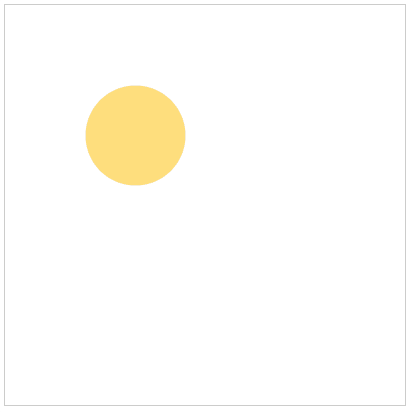
// 省略部分代码
let circle = new fabric.Circle({
perPixelTargetFind: true,
// 其他配置...
})
隐藏控制角
可以通过 hasControls 属性设置控制角的显示和隐藏。
如果将 hasControls 设置为 false ,就会将控制角隐藏起来,你也就无法通过控制角去缩放和旋转元素了。
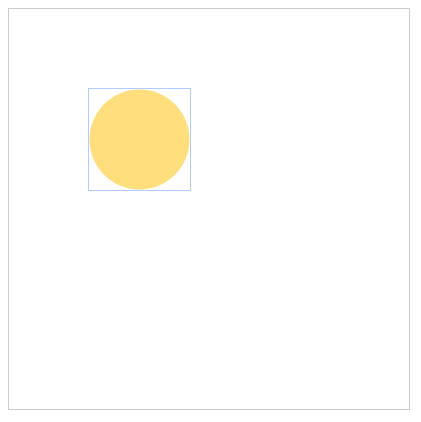
// 省略部分代码
let circle = new fabric.Circle({
hasControls: false,
// 其他配置...
})
隐藏辅助边
同样你也可以将辅助边隐藏起来,只需将 hasBorders 属性设置为 false 即可。
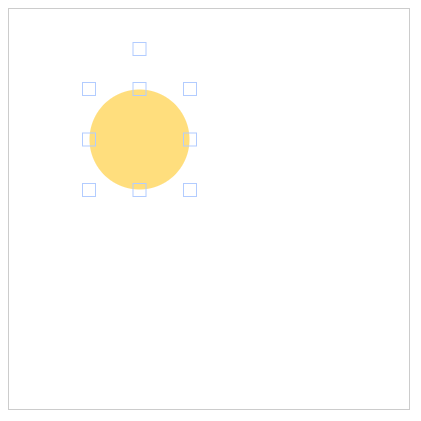
// 省略部分代码
let circle = new fabric.Circle({
hasBorders: false,
// 其他配置...
})
设置控制角的可见性
前面将 hasControls 属性设置为 false 后就可以隐藏所有控制角。
其实 Fabric.js 还提供了2个方法可以单独设置指定控制角的可见性:
setControlsVisibility(optionsopt):批量设置控制角可见性setControlVisible(controlKey, visible):单独设置控制角可见性
这两个方法的作用是一样的,只是使用方式上有点不同。
需要注意的是,一旦把控制角隐藏起来,就意味着不能通过被隐藏的控制角去缩放和旋转元素了。
在使用者两个方法之前,你需要了解一堆属性:tl, tr, br, bl, ml, mt, mr, mb, mtr,它们分别对应9个控制点,如下图所示。
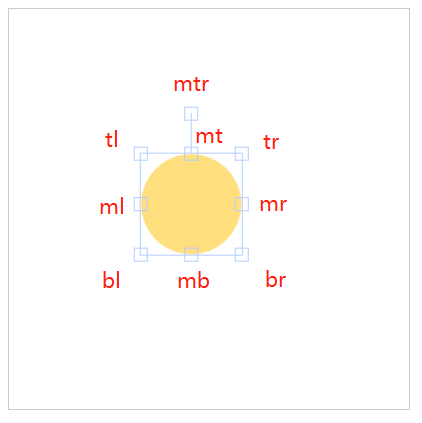
setControlsVisibility(optionsopt)
setControlsVisibility() 方法接收一个对象参数,在这对象中可以描述要显示或者隐藏哪些控制角。
比如我想把左上角和右下角隐藏。
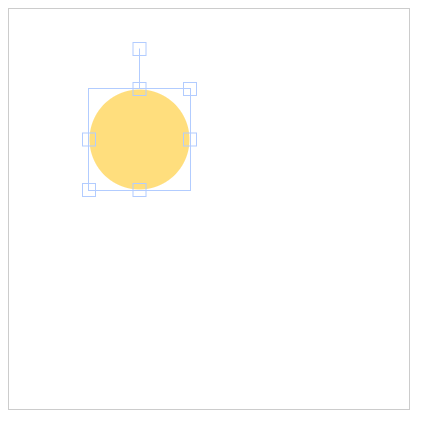
// 省略部分代码
let circle = new fabric.Circle({
// 其他配置...
})
circle.setControlsVisibility({
tl: false,
br: false
})
setControlVisible(controlKey, visible)
setControlVisible() 方法一次只能设置1个控制角的可见性,它接收2个参数。第一个参数是要操作的控制角,第二个参数是控制角的显示状态。
比如我想将左下角的控制角隐藏起来。
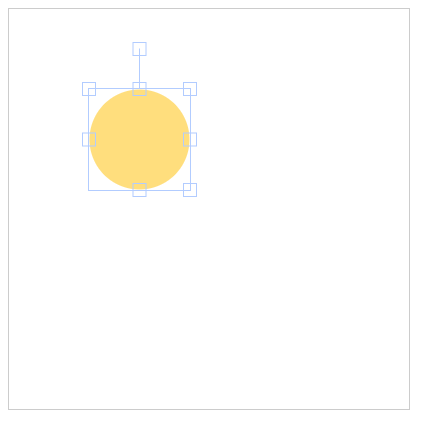
// 省略部分代码
let circle = new fabric.Circle({
// 其他配置...
})
circle.setControlsVisibility('bl', false)
返回控制角的可见性
可以使用 isControlVisible(controlKey) 方法获取控制角当前的可见性。
// 省略部分代码
let circle = new fabric.Circle({
// 其他配置...
})
circle.setControlsVisibility('bl', false)
console.log(circle.isControlVisible('bl')) // 返回 false
console.log(circle.isControlVisible('br')) // 返回 true
获取当前被选中的对象
Fabric.js 还提供了2个方法可以捕捉到当前被选中的对象。这2个方法分别叫 getActiveObject() 和 getActiveObjects() 。需要在 canvas 对象中调用的。
getActiveObject() 和 getActiveObjects() 从名字来看就已经知道,末尾没加 s 的就是返回当前选中的元素;末尾加了 s 的就是返回当前选中的所有元素(比如通过框选操作选择了一堆元素)。
选中元素时,getActiveObject() 会返回的当前元素对象,而 getActiveObjects() 则返回一个数组集合。
没选中元素时,getActiveObject() 会返回 null,而 getActiveObjects() 会返回一个空数组。
可以通过这两个方法获取当前选中的对象再做其他操作(比如修改填充颜色、描边颜色、描边粗细等)。
代码仓库
推荐阅读
我最近在整理 Fabric.js 常用方法,有兴趣的可以看看 《Fabric.js中文教程》
文章来源: 博客园
- 还没有人评论,欢迎说说您的想法!


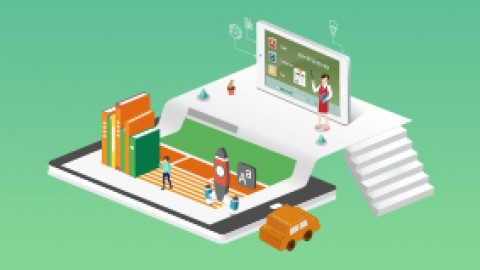
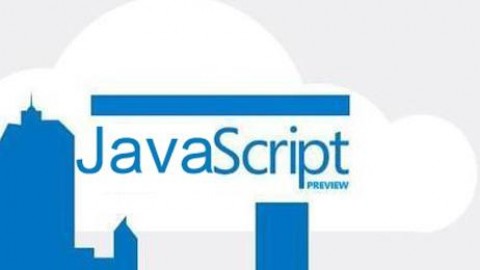

 客服
客服


